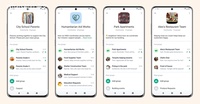WhatsApp中自动下载设置解析
在当今信息交流日益频繁的时代,WhatsApp已成为全球范围内最受欢迎的即时通讯应用之一。它不仅提供了简单便捷的文本聊天功能,还支持语音通话、视频通话以及多媒体文件的发送与接收。与此同时,由于用户之间分享的图片、视频和文档数量不断增加,自动下载设置就显得尤为重要。了解如何合理配置WhatsApp中的自动下载设置,能够帮助用户更好地管理手机存储空间,提升使用体验。
### 自动下载设置的简介
WhatsApp的自动下载功能允许用户在接收到各种类型的文件时,系统自动将其下载到手机上。这一设置对于需要频繁接收媒体文件的用户来说,无疑是个便利。然而,它也可能导致手机存储空间被迅速占满,尤其是在一些大型文件和高分辨率图片频繁交换的情况下。因此,合理配置这一功能至关重要。
### 如何访问自动下载设置
自动下载设置位于WhatsApp的“设置”菜单中。用户可以通过以下步骤进行访问:
1. 打开WhatsApp应用程序。
2. 点击右上角的三个点(菜单)图标。
3. 进入“设置”选项。
4. 选择“数据和存储使用”。
5. 在“自动下载媒体”部分,你会看到三种不同的网络选项:移动数据、Wi-Fi和漫游。
### 自定义自动下载选项
在上述设置页面,用户可以根据自己的需求选择自动下载不同类型媒体的选项,包括图片、音频、视频和文档。以下是一些常见的设置建议:
1. **移动数据**:如果你的数据流量有限,建议关闭在移动数据下的自动下载,避免流量过快消耗。你可以选择仅在Wi-Fi环境下自动下载媒体。
2. **Wi-Fi环境**:如果你的Wi-Fi网络相对稳定且没有流量限制,可以开启在Wi-Fi下的自动下载功能。这样,你可以在不担心流量的情况下,自动下载朋友分享的多媒体内容。
3. **漫游模式**:当处于漫游状态时,数据费用通常会大幅增加,因此建议关闭漫游下的自动下载。你可以选择手动下载重要的信息和媒体,以避免不必要的费用。
### 管理下载的媒体文件
除了设置自动下载,用户还可以定期管理已下载的文件,保持手机的整洁。WhatsApp提供了一个存储管理功能,允许用户查看哪些媒体占用了大量空间。进入“设置”中的“存储和数据”,然后点击“管理存储”,即可查看和删除不再需要的文件。此外,用户还可以通过不定期清理WhatsApp聊天历史来进一步节省存储空间。
### 结尾
总的来说,合理设置WhatsApp中的自动下载选项,能够帮助用户更高效地使用这一通讯工具。通过根据不同的网络条件调整自动下载功能,用户不仅可以享受到便捷的通讯体验,还能有效管理手机的存储资源。面对日益增加的多媒体信息,灵活运用这些设置,将进一步提升信息处理的效率和流畅度。希望每位WhatsApp用户都能找到最适合自己的设置,享受更加优质的沟通体验。